Conector Autodesk Fusion Lifecycle no Jitterbit Design Studio
Resumo
O Conector Autodesk Fusion Lifecycle permite conectar-se ao seu inquilino do Fusion Lifecycle e adicionar itens ao seu espaço de trabalho, atualizar itens existentes ou recuperar itens para uso nas integrações do Jitterbit.
Cuidado
O endpoint de autenticação Autodesk OAuth 2.0 v1 está obsoleto. As versões dos agentes 10.75 e posteriores suportam o endpoint de autenticação v2. Agentes privados devem ser atualizados para uma versão 10.75 ou posterior antes que o endpoint de autenticação v1 pare de funcionar para garantir a continuidade da conectividade com os serviços da Autodesk.
Visão geral do conector
Cada endpoint do Fusion Lifecycle representa a URL de um inquilino específico do Fusion Lifecycle. Criar o endpoint permite que o Jitterbit acesse o inquilino para realizar as operações solicitadas em um espaço de trabalho. Cada empresa deve criar pelo menos um endpoint.
Após a configuração de um endpoint, essas funções do Conector Autodesk Fusion Lifecycle podem ser usadas como fontes (para fornecer dados em uma operação) ou alvos (para consumir dados em uma operação):
- Get: Recupera itens do espaço de trabalho do Fusion Lifecycle.
- Create: Cria um novo item no espaço de trabalho do Fusion Lifecycle.
- Upsert: Atualiza um item existente no espaço de trabalho do Fusion Lifecycle. Se o item não existir, um novo item é criado.
- Update: Atualiza um item existente no espaço de trabalho do Fusion Lifecycle.
- Delete: Exclui um item existente no espaço de trabalho do Fusion Lifecycle.
Nota
Endpoints criados com este conector estão incluídos na reportagem de uso de endpoints e contam para sua licença.
Pré-requisitos
O endpoint do Fusion Lifecycle requer o ID do cliente e o segredo do cliente de um aplicativo do Autodesk Platform Service (APS) para uma conexão bem-sucedida com OAuth 2.0. Para criar e registrar um aplicativo APS, consulte Criar um App na documentação do APS.
Acesse o conector Autodesk Fusion Lifecycle no Jitterbit
Existem vários métodos para acessar as funções dentro do Conector Fusion Lifecycle.
Ícone do menu principal
-
Clique no Ícone do Conector (peça de quebra-cabeça laranja)
 na barra do Menu Principal.
na barra do Menu Principal. -
Uma janela pop-up exibe todos os conectores disponíveis.
-
Clique no botão de função apropriado do Autodesk Fusion Lifecycle.
Acesse o conector Fusion Lifecycle a partir do menu de design
- Clique duas vezes em Conectores no menu de Design para exibir todos os conectores disponíveis.
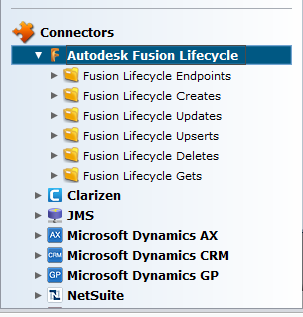
- Clique na Seta à esquerda de Autodesk Fusion Lifecycle para exibir todas as funções do conector Fusion Lifecycle.
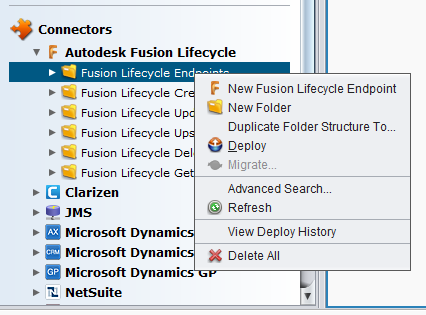
-
Clique com o botão direito em qualquer função do Fusion Lifecycle.
-
Selecione Novo Fusion Lifecycle no menu lateral para criar uma nova operação.